Nota: Este artículo es para Windows con DinoCapture. Para DinoXcope con macOS, por favor consulte este artículo de soporte para obtener más información.
Problema
DinoCapture se abre sin ningún mensaje de error, y el dispositivo es detectado, pero la ventana de la cámara está completamente negra.
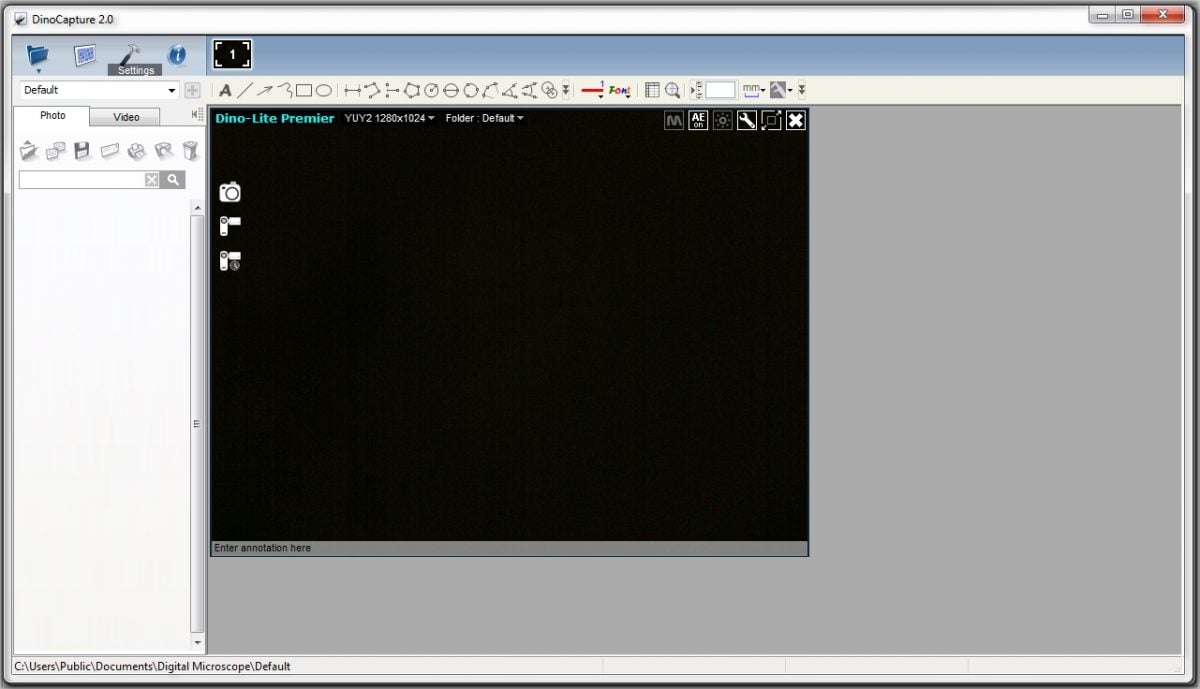
Solución
Este problema puede tener varias causas. Para resolver el problema, pruebe cada una de las soluciones siguientes que sean relevantes para su situación.
| Causa | Solución |
|---|---|
| La reciente actualización de Windows 10 bloquea las cámaras Lo más común | Por favor, ver el artículo de apoyo para más información. |
| (A) Multiple cameras, one or more windows black Lo más común ¿Tiene varios microscopios Dino-Lite conectados simultáneamente y uno de ellos aparece todo negro? | El software DinoCapture no limita el número de dispositivos que se pueden conectar. Sin embargo, el ancho de banda del controlador USB puede ser un factor limitante. Recomendamos no más de dos microscopios Dino-Lite por cada controlador USB (por controlador, nos referimos a la tarjeta conectada a la ranura PCI de su placa base, no al puerto USB individual). En algunos casos puede ser necesario instalar un controlador USB adicional para poder utilizar varios microscopios Dino-Lite simultáneamente. |
| (B) Only one camera ¿Sólo tiene un microscopio Dino-Lite conectado y aparece todo negro? | Dino-Lite requiere USB 2.0 o superior. Si el microscopio está conectado a un puerto USB, un concentrador o un cable de extensión que sea anterior a USB 2.0, conecte el Dino-Lite directamente a un puerto USB 2.0 o pruebe con otro puerto USB. |
| (C) LEDs on/off ¿Están encendidas las luces LED incorporadas? | La pantalla puede aparecer en negro si las luces incorporadas están apagadas. Utilice el botón de alternancia de LEDs en la esquina superior derecha de la ventana de cámara para encender los LEDs.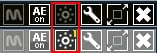 |
| (D) Magnification ¿El aumento es demasiado alto? | Pruebe a bajar el ajuste de aumento utilizando el dial de aumento situado en el lateral del Dino-Lite, o pruebe a recorrer todo el dial de aumento y vea si observa algún cambio en la pantalla. |
| (E) Webcam Conflict ¿Tiene su portátil o computadora una cámara web? | Intente deshabilitar la cámara web que a veces se muestra como "cámara web integrada" desde el Device Manager y luego reiniciar DinoCapture para ver si funciona. |
| (F) Antivirus Webcam Security Settings ¿Su antivirus tiene una función de bloqueo/desactivación de la cámara web? | Algunos programas antivirus están añadiendo nuevas funciones para proteger a los usuarios no deseados del acceso a las cámaras web del ordenador. Dado que los microscopios Dino-Lite utilizan el mismo controlador UVC que las cámaras web, esta protección puede hacer que su Dino-Lite deje de funcionar. Compruebe la configuración de su antivirus para cualquier restricción de la cámara web, desactive cualquier ajuste relacionado con la cámara web y pruebe el software Dino-Lite y DinoCapture. Información de protección de la cámara web de Bitdefender 2018 (enlace externo) |